 |
APE - Online DRAW - Guida in linea |
Trasforma entità in Parete Esterna
Icona: 
Comando: DLININWALL
COSA FA: Permette il disegno di una parete esterna con posizionamento della linea parete esterna
PROCEDURA
A comando di disegno attivo, la barra laterale (vedi immagine sottostante) mostrerà tutti i parametri riguardanti la parete opaca che ci si appresta a disegnare:
• Struttura 1: Selezionare dal menu a tendina posto di lato una delle tipologie di struttura presenti nell’archivio strutture. In questo menu è presente anche l’opzione Aggiungi in progetto che
permette di aprire l’archivio delle strutture in modo da creare altre strutture o apportare modifiche a quelle già presenti;
• Esposizione: Selezionare dal menu a tendina
l’esposizione che si intende associare;
• Superficie Scambiante imposta: se l’utente vuole
imporre una certa superficie di scambio alla parete può farlo
digitandone il valore in m2 in questo campo;
• Altezza: Qualora siano presenti più strutture
sovrapposte, indicare l’altezza della struttura 1, cioè quella
che inizierà da quota pavimento ed arriverà fino all’altezza qui
specificata;
• Etichetta muri: Selezionare la tipologia di
Label per le pareti;
Bisogna precisare che se la parete è composta da due strati occorre impostare l’altezza solo per la Struttura 1 in quanto l’altezza della Struttura 2 sarà pari ad Hambiente – Hstrutt.1. Analogamente, se la parete è composta da tre strutture occorrerà specificare l’altezza della Struttura 1 e della Struttura 2.
Dopo aver impostato i dati richiesti nella barra laterale, si può passare al disegno.
Pe disegnare una parete basta avere attivo l'OSNAP Vicino e cliccare in corrispondenza della linea interna della parete esterna del file dwg, Il programma legge la lunghezza della linea e disegna una parete di uguale lunghezza. Se l'entità su cui si clicca nel dwg è una polilinea, il programma disegnerà tante pareti per quanti tratti di linea compongono la polilinea (archi inclusi). A volte può accadere che cliccando su una linea o polilinea la parete è disegnata in altra posizione o addirittura non visibile. Questo comportamento del software è dovuto al modo in cui le informazioni dell'enetità grafica è stata salvata nel file dwg. Se questo dovesse accadere occorre utilizzare il comnado Disegna Muro oppure aprire il file dwg ed "esploderlo" in singole entità.
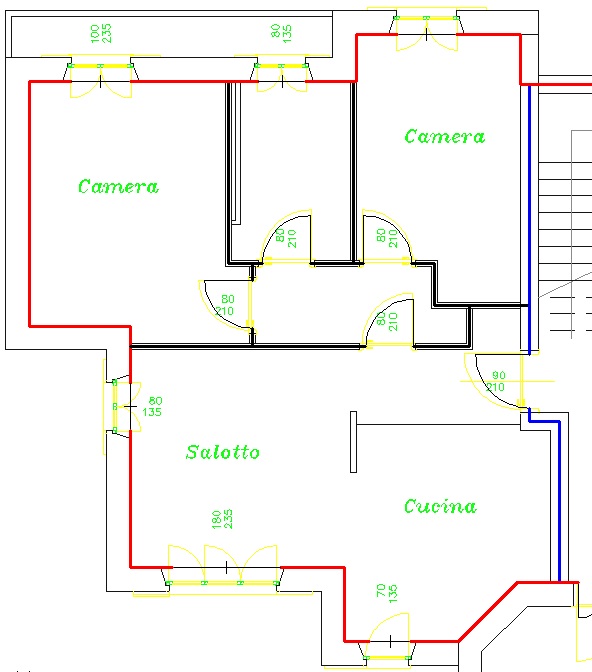 Qualora una parete sia stata disegnata con
più di una linea non occorre cliccare su tutti i tratti ma basta
una parete per ogni direzione della parete esterna perchè si consiglia
vivamente l'uso del comando "raccorda" del CAD per raccordare
correttamente (raggio di curvatura nullo per ottenere angoli retti)
le pareti.
Qualora una parete sia stata disegnata con
più di una linea non occorre cliccare su tutti i tratti ma basta
una parete per ogni direzione della parete esterna perchè si consiglia
vivamente l'uso del comando "raccorda" del CAD per raccordare
correttamente (raggio di curvatura nullo per ottenere angoli retti)
le pareti.
L'immagine sovrastante mostra un esempio di come va effettutao l'input di un fabbricato. Si noti come per le pareti esterne si sia usato il filo interno del file dwg mentre per i divisori la parete sia stata posizionata sull'asse del divisorio del file dwg.